Pagina Iniziale > Creazione di etichette e stampa mediante computer > Stampa di etichette codici a barre utilizzando Ritaglio stampa (Windows) > Stampa di etichette codici a barre utilizzando Ritaglio stampa (Windows)
Stampa di etichette codici a barre utilizzando Ritaglio stampa (Windows)
Accertarsi che la stampante sia collegata a un computer o a un dispositivo mobile mediante cavo USB o un collegamento di rete.
- Aprire il file PDF del documento codice a barre da stampare.
- Fare clic su .
- Fare clic sull'elenco a discesa Stampante e selezionare la stampante desiderata.
- Nella sezione Gestione e dimensioni pagina, selezionare il pulsante di scelta Dimensioni effettive.
- In Orientamento, selezionare il pulsante di scelta Verticale.
- Fare clic su Proprietà.
- Fare clic sulla scheda Base ed effettuare una delle seguenti operazioni:
- Per le etichette pretagliate, cancellare la casella di controllo Taglia ogni.
- Per i rulli continui, selezionare la casella di controllo Taglia ogni.
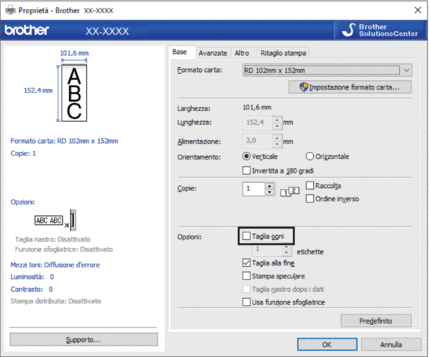
- Fare clic sulla scheda Ritaglio stampa e selezionare la casella di controllo Stampa automaticamente le singole etichette con i codici a barre..
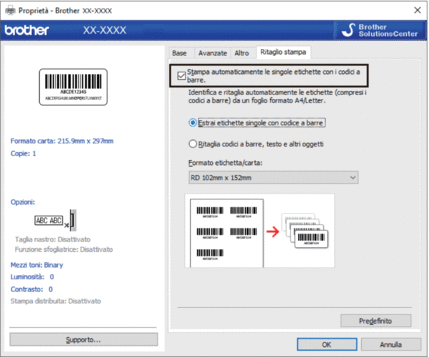
- Selezionare l'opzione Estrai etichette singole con codice a barre per le etichette prodotto o l'opzione Ritaglia codici a barre, testo e altri oggetti per le etichette di spedizione.
- Fare clic sull'elenco a discesa Formato etichetta/carta, quindi selezionare l'etichetta o il formato carta.Se si seleziona l'opzione Ritaglia codici a barre, testo e altri oggetti, viene elencata solo la carta con larghezza 102 mm.
 Selezionare le dimensioni di etichetta che più si avvicinano alle dimensioni originali dei dati di ritaglio. È consigliabile eseguire una prova prima di stampare un gran numero di etichette.
Selezionare le dimensioni di etichetta che più si avvicinano alle dimensioni originali dei dati di ritaglio. È consigliabile eseguire una prova prima di stampare un gran numero di etichette. - Fare clic su OK.
- Stampa dalla schermata di stampa dell'applicazione.

- Non ingrandire o ridurre le dimensioni del foglio codice a barre. I codici a barre potrebbero non essere individuati correttamente.
- Quando si stampa da Acrobat Reader, effettuare le seguenti operazioni:
- Nella sezione Gestione e dimensioni pagina, deselezionare la casella di controllo Scegli alimentazione secondo dimensioni pagina PDF.
- In Orientamento, selezionare il pulsante di scelta Verticale.
Questa pagina è stata utile?



